iphone7plus中设置动态壁纸的方法介绍
- WBOYWBOYWBOYWBOYWBOYWBOYWBOYWBOYWBOYWBOYWBOYWBOYWB转载
- 2024-04-07 13:04:221392浏览
php小编鱼仔为大家介绍了iPhone 7 Plus中设置动态壁纸的方法。动态壁纸可以给手机界面增加生动感,给用户带来不同的视觉体验。在iPhone 7 Plus中,用户可以通过以下简单的步骤设置动态壁纸:首先,进入“设置”菜单;然后,点击“壁纸”选项;接着,选择“选择新壁纸”;在下方的选项中,选择“动态”;在动态壁纸库中,选择喜欢的动态壁纸即可完成设置。使用动态壁纸,将为iPhone 7 Plus带来更加丰富多彩的界面效果。
1、首先我们需要有一张想要设置成动态锁屏壁纸的动图,自己有图片的话可以直接跳转到第三步哦!还没有自己的图片的小伙伴们可以打开微博直接搜索【动态壁纸live】哦。
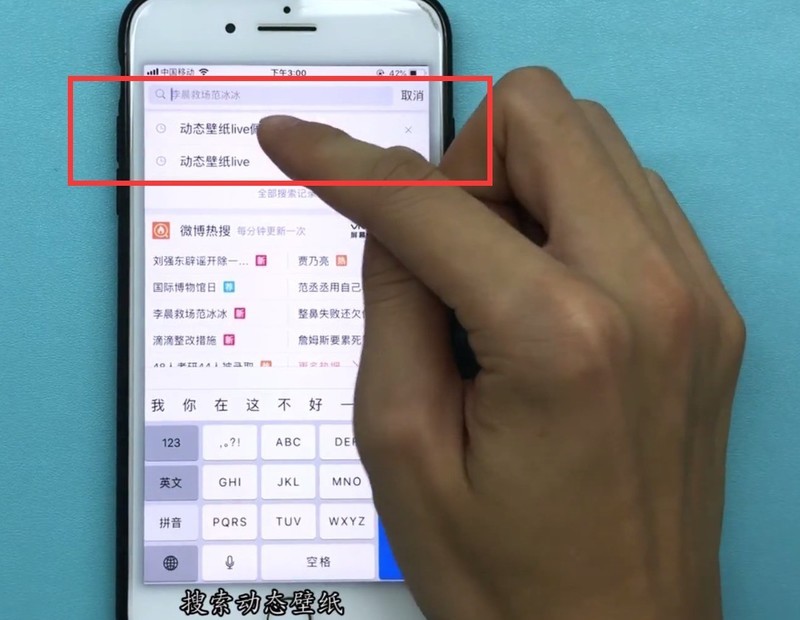
2、找到自己喜欢的图片之后我们点击右上角三个点的图标,在弹出的选项中选择【保存图片】。
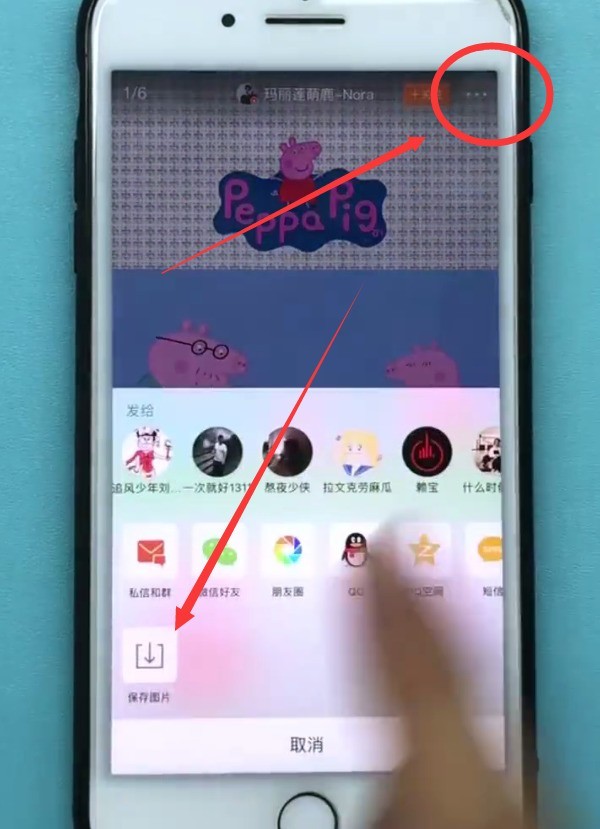
3、有了图片我们在桌面找到并点击打开【照片】。
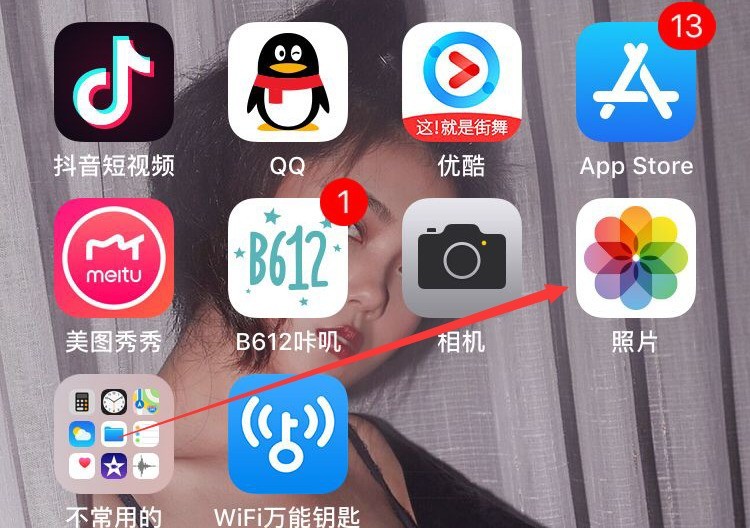
4、找到想要设置的动图,点击图片。
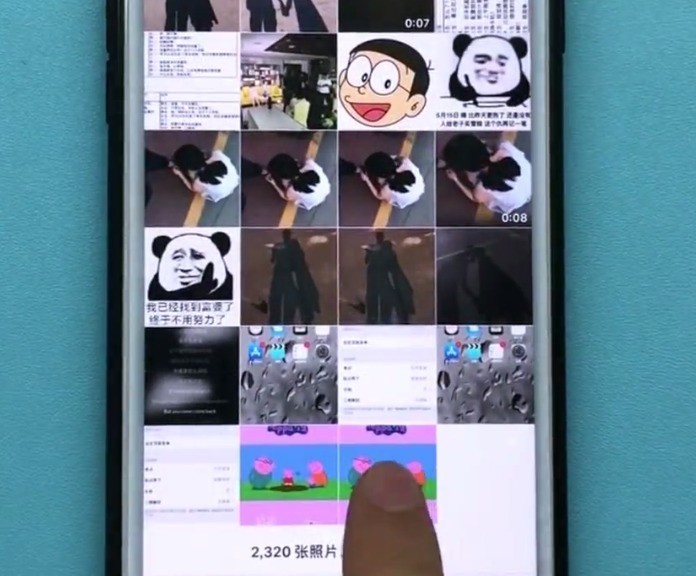
5、进入图片之后,点击左下角的图标。
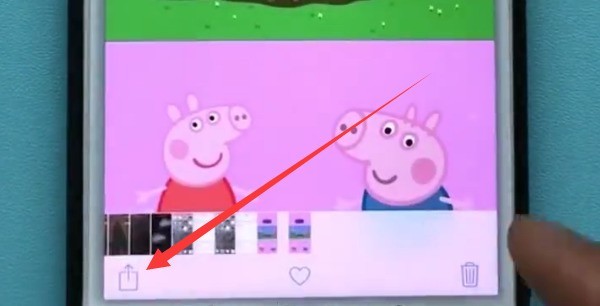
6、下方会弹出如下页面,在下面一栏选项中找到【用作墙纸】。
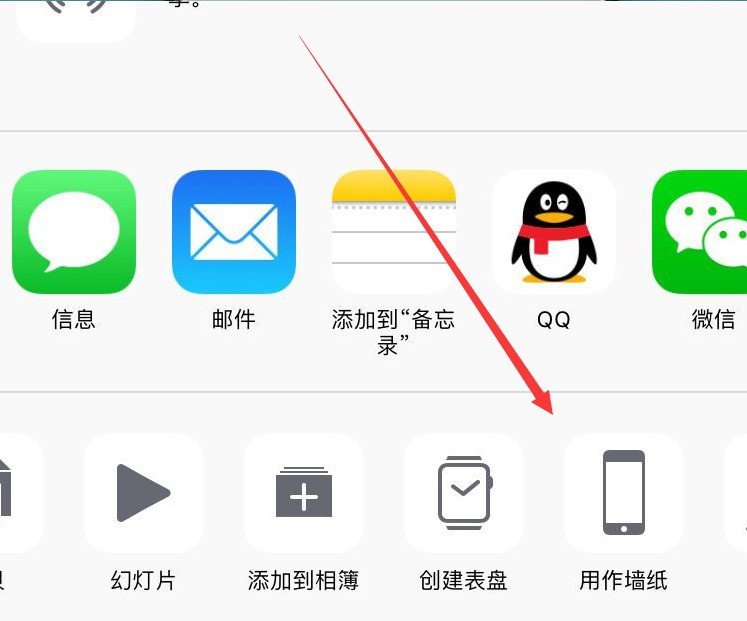
7、点击【设定】,选择【设定锁屏壁纸】,我们的动态锁屏壁纸就设置好了。
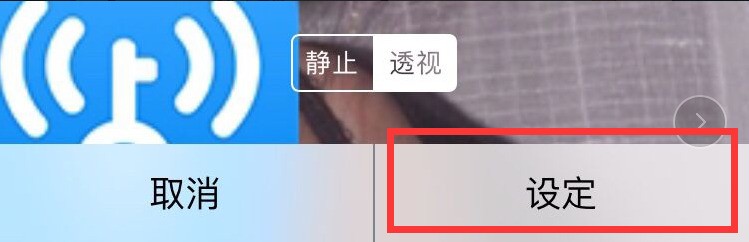
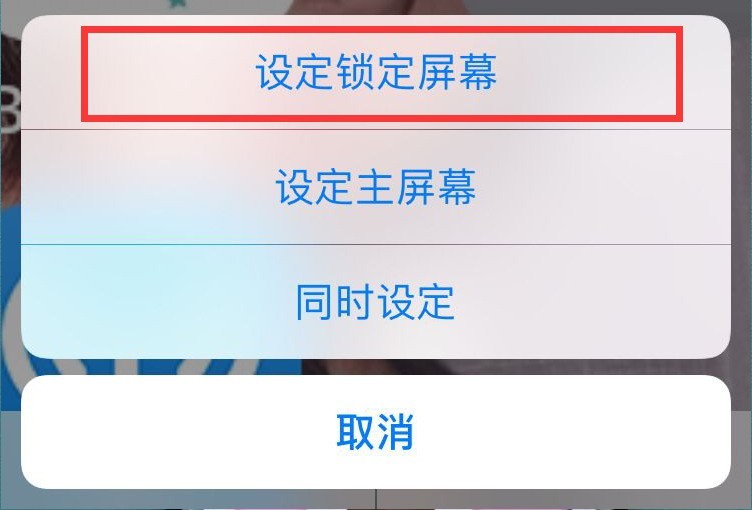
以上是iphone7plus中设置动态壁纸的方法介绍的详细内容。更多信息请关注PHP中文网其他相关文章!
声明:
本文转载于:zol.com.cn。如有侵权,请联系admin@php.cn删除

